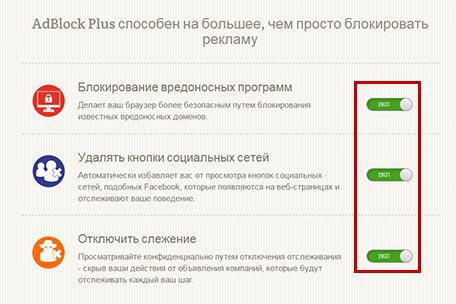Как поставить AdBlock на Яндекс браузер
Есть 2 метода добавления расширений Яндекс браузер (через Google Extensions и магазин Opera), но установить АддБлок, AdBlock Plus и Pro поможет только первый способ — через магазин Google. Второй метод – через каталог Opera, поможет скачать только версию Ultimate, она доступна в обоих магазинах.
Как добавить расширение AdBlock в Yandex обозреватель через магазин Google:
Как только браузеру Яндекс удастся загрузить и добавить AdBlock в список расширений начнётся блокировка рекламы. Дополнительные настройки не обязательны.
Второй способ загрузить модуль-очиститель рекламы:
- Нажимаем на «Настройки Яндекс.браузера» (меню находится сверху справа).
- Выбираем «Дополнения».
- В конце страницы нажимаем «Каталог расширений для Яндекс.браузера» и попадаем в магазин Opera.
- Ищем плагин АдБлок по ключевому слову AdBlocker Ultimate.
- Нажимаем «Добавить в Яндекс.браузер».
- В появившемся окне выбираем «Установить расширение».
Загрузить ADP и классический AdBlock с магазина Оперы не получится. Скачать можем лишь версию Ultimate.
Полезное:
Как отключить Adblock plus для Яндекс браузера
Как пользоваться Adblock Plus
Фильтры – это хорошо, но рекламщики делают новые и новые баннеры, картинки и прочую ерунду, которую надо отсеивать вручную.
К тому же фильтры привязаны по большей части к адресам сайтов, посему только Вы можете настроить этот плагин для себя. Я расскажу как им пользоваться.
Баннеры, нежелательные картинки, прочие изображения и фреймы:
- Находим баннер на сайте, где не хотим его видеть;
- Тыкаем по нему правой кнопкой мышки и в выпадающем списке находим пункт ” Adblock Plus: Заблокировать изображение “;
- В появившемся окошке жмем ОК;
- Поступаем так со всеми баннерами на сайте(-ах).
Примечание: Перед тем как нажать ОК внимательно посмотрите на указанный в строке фильтра путь, возможно, есть шанс сразу обрезать все баннеры с этого сайта. Например, мы видим https://www.сайт.ru/ads/reklamka.jpg . Слово ads скорее всего означает подпуть ко всем баннерам, т.е. все они прогружаются оттуда.
В этом случае достаточно изменить имя файлика (в нашем случае reklamka.jpg ) на звездочку и уберутся разом все баннеры с этого сайта, т.е. полученный фильтр будет https://www.сайт.ru/ads/* после чего собственно жмем в ОК .
Flash-баннеры и тп:
- Находим flash -баннеранимациючто-то еще на сайте, где на хотим егоеё видеть;
- Находим вокруг сего чудо появившуюся рядом кнопочку ” Блокировать ” (см. скриншот) и жмем в неё;
- В появившемся окошке жмем ОК , либо проставляем звездочку(см.примечание выше по тексту);
- Готово. При необходимости поступаем так со всеми flash -ками на сайте.
Так же нужно быть внимательным при создании фильтра блокировки. Частенько плагин предлагает Вам заблокировать сразу всё, а не одну картинку, т.е есть шанс запретить не только вредный баннер, но и картинки на сайте вообще, что, как Вы понимаете, нежелательно. А посему, когда создаете фильтр по правилу, переключайте кружочек на конечный путь:
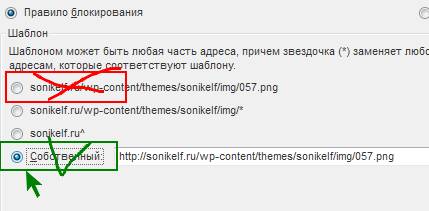
И ничего плохого не случится. Само собой делать это стоит, если Вам это необходимо, т.е Вы хотите заблокировать разом и всё
Установка Adblock Plus
Для Firefox
Если вы используете браузер Mozilla Firefox — щёлкните на кнопку установки на странице установки для Firefox. Firefox спросит разрешения установить расширение Adblock Plus: нажмите «Разрешить».
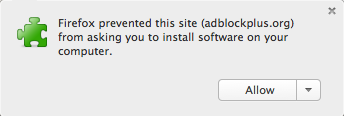
Firefox начнёт устанавливать наш блокировщик рекламы и попросит подтвердить ваше доверие автору. Нажмите «Install Now», чтобы добавить Adblock Plus в ваш браузер Firefox.
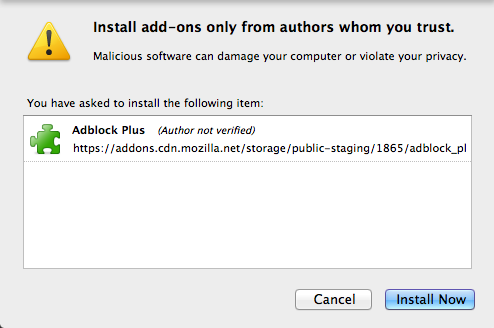
Теперь вы защищены от всей назойливой рекламы!
Для Chrome
Просто зайдите на страницу установки для Chrome и щёлкните на кнопку установки для добавления блокиратора рекламы в ваш браузер Chrome. Нажмите «Добавить» (Add), когда в браузере появится следующее сообщение:

Adblock Plus будет установлен в ваш браузер. Если всё пройдёт успешно, то вы увидите следующее сообщение:
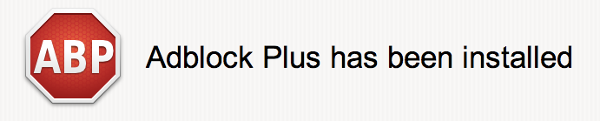
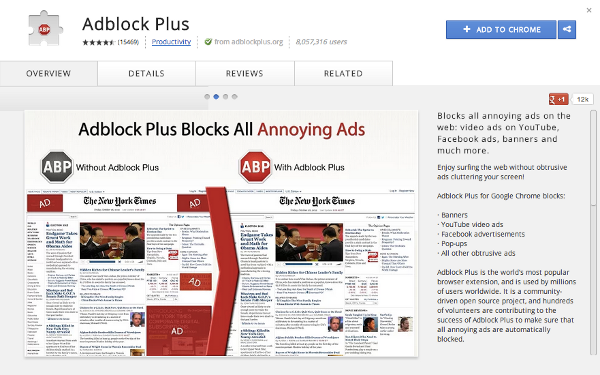
На этом экране нажмите синюю кнопку «Установить» в правом-верхнем углу. После нажатия на неё следующее сообщение предложит «Добавить» (Add) Adblock Plus в ваш браузер:
После подтверждения вы будете защищены от всей назойливой рекламы в интернете при помощи самого популярного блокировщика рекламы в мире!
Для Opera
Для установки Adblock Plus в Opera, перейдите на страницу расширений Opera и нажмите «Add to Opera». Появится следующее сообщение:

Подтвердите его нажатием кнопки «Установить» и Adblock Plus будет блокировать рекламу в вашем браузере Opera.
На Android
Adblock Plus также доступен для устройств под управлением Android
Важно заметить, что тут есть несколько ограничений на устройствах без прав рут доступа. Для установки Adblock Plus необходимо разрешить установку из неподтверждённых источников:
- Откройте «Settings» и выберите вариант «Unknown sources» (под «Applications» или «Security» в зависимости от вашего устройства)
- Отметьте поле и подтвердите сообщение нажатием «OK»
Для того, чтобы скачать Adblock Plus для Android, пройдите на страницу установки, загрузите приложение и откройте его.
После того, как Adblock Plus будет установлен, включен и настроен, вся реклама будет заблокирована.
Как Adblock Plus работает?
Для блокировки рекламы Adblock Plus нужны так называемые фильтры, чтобы «сказать» расширению какие запросы блокировать. По умолчанию Adblock Plus устанавливается без фильтров, но он предложит добавить подписку на список фильтров при первом запуске. С такими фильтрами расширение сможет блокировать конкретные запросы с сайтов, обычно это запросы для показа рекламы. Заблокированная реклама часто оставляет пустые блоки или «рекламные метки» на веб-страницах. Но Adblock Plus может скрыть и их при помощи возможности, именуемой «скрытием элементов» — основываясь на определённых признаках расширение может скрыть определённые элементы на веб-странице.
А Википедия же!
Да, Википедия – самый популярный в мире сайт, и он существует без рекламы. Вообще. Почему остальные так не могут?
Ну, во-первых, потому что Википедия – уникальное явление, и именно это позволяет ей существовать благодаря:
- энтузиазму редакторов и писателей, немного их тщеславии и «энциклопедическом порыве», он же «синдром Дидро» (составитель Энциклопедии времен Просвещения во Франции);
- постоянным просьбам о пожертвованиях от Джимми Уэйлса, ее основателя. Если вы часто пользуетесь Википедией – то периодически с ними сталкиваетесь вверху страницы, и, возможно, даже когда-то что-то пожертвовали.
То есть, «второй Википедии» Интернет себе позволить не может, а тем более – сотен миллионов сайтов на энтузиазме и пожертвованиях.
Кстати, о принципе открытого доступа, как в Википедии.
Еще немного полезных примечаний
-
- На нужных Вам сайтах можно отключить работу плагина, для этого надо просто нажать правой кнопкой мышки в значок Adblock Plus (см.скриншот) и выбрать пункт “Отключить на: https://текущий сайт/”
- При желании можно блокировать любые изображения и элементы страницы. Для этого надо нажать на вышеуказанный значок правой кнопкой мышки и выбрать из открывшегося списка пункт “Открыть список элементов” , после чего выбрать из элементов нужный, нажать по нему два раза мышкой и тыкнуть в OK , чтобы заблокировать его;
- В случае, если Вы ошиблись и хотите разблокировать какое-то изображение, то опять же нажмите на вышеуказанный значок правой кнопкой мышки и выберите из открывшегося списка пункт “Установки..” . Перед Вами появится список фильтров в котором надо найти нужный и удалить исправить его. Дабы не искать долго глазами в этом огромном списке фильтров, нажмите “Правка – Найти фильтр” и введите адрес сайта на котором вы хотите поправить удалить фильтр.
По остальным настройкам блокировки рекламы можете проконсультироваться со мной, если это необходимо. Как это сделать – читайте ниже.
Ключевые особенности
Управлять расширением не менее просто, тем более что вы можете скачать Adblock Plus на русском языке. Нажмите на значок – и готово, перед вами вся необходимая информация в виде минималистичного меню. Например, можно посмотреть статистику блокирования. Вам укажут, сколько элементов заблокировано из имеющихся на страницы. Таким образом, даже не отключая Адблок, вы сможете прикинуть примерное количество рекламы.
Если же напротив, случилось так, что какую-то рекламу Адблок не заблокировал, хотя был включен, не пугайтесь. Он не сломался. Просто администрация сайтов тоже оповещена о наличии такой удобной программки, вот они и ищут способы ее обмануть, делая такую рекламу, которую расширение просто не заметит. Справиться с проблемой легко: вызываете меню, выбираете пункт «Заблокировать элемент» и щелкаете по рекламе. Готово.
Установка AdBlock
Шаг 2
Сверху справа нажимаем на синий блок с надписью «Установить», после чего вверху страницы появляется окошко с надписью «Установить AdBlock?». Там же нажимаем на кнопку «Установить расширение».
Шаг 3
Открывается новая вкладка, где отражается процесс установки. Это занимает несколько секунд, а потом на той же странице появляется новая информация о дополнительных возможностях расширения (обычно, за деньги и пожертвования).
Это можно не читать и смело закрывать вкладку. После установки расширения в верхнем правом углу на панели браузер появляется красный значок с ладонью.
Шаг 4
Далее устанавливаем дополнительное расширение AdBlock Plus. Это нужно для большего удобства и функциональности, так как в нем можно создавать свои фильтры, и можно разрешить показывать ненавязчивую рекламу. Но установка лишь одного из этих расширений тоже не будет критичной.
Проходим на страницу и выполняем установку по тем же принципам, что и AdBlock.
На панели браузера рядом со значком AdBlock появляется новый.
Adblock Plus
Сегодня расширение Adblock Plus доступно для браузеров Chrome, Firefox, Safari, Opera и Edge. Это один из самых популярных блокировщиков рекламы, скачанный более 100 миллионов раз. Он умеет выборочно фильтровать рекламу (в том числе видеоролики), отключать кнопки соцсетей, предотвращать переход на фишинговые сайты и защищать пользователя от слежки через счетчики и рекламные блоки. Однако и запрашивает он внушительный набор разрешений. Гораздо больше, чем аналоги.
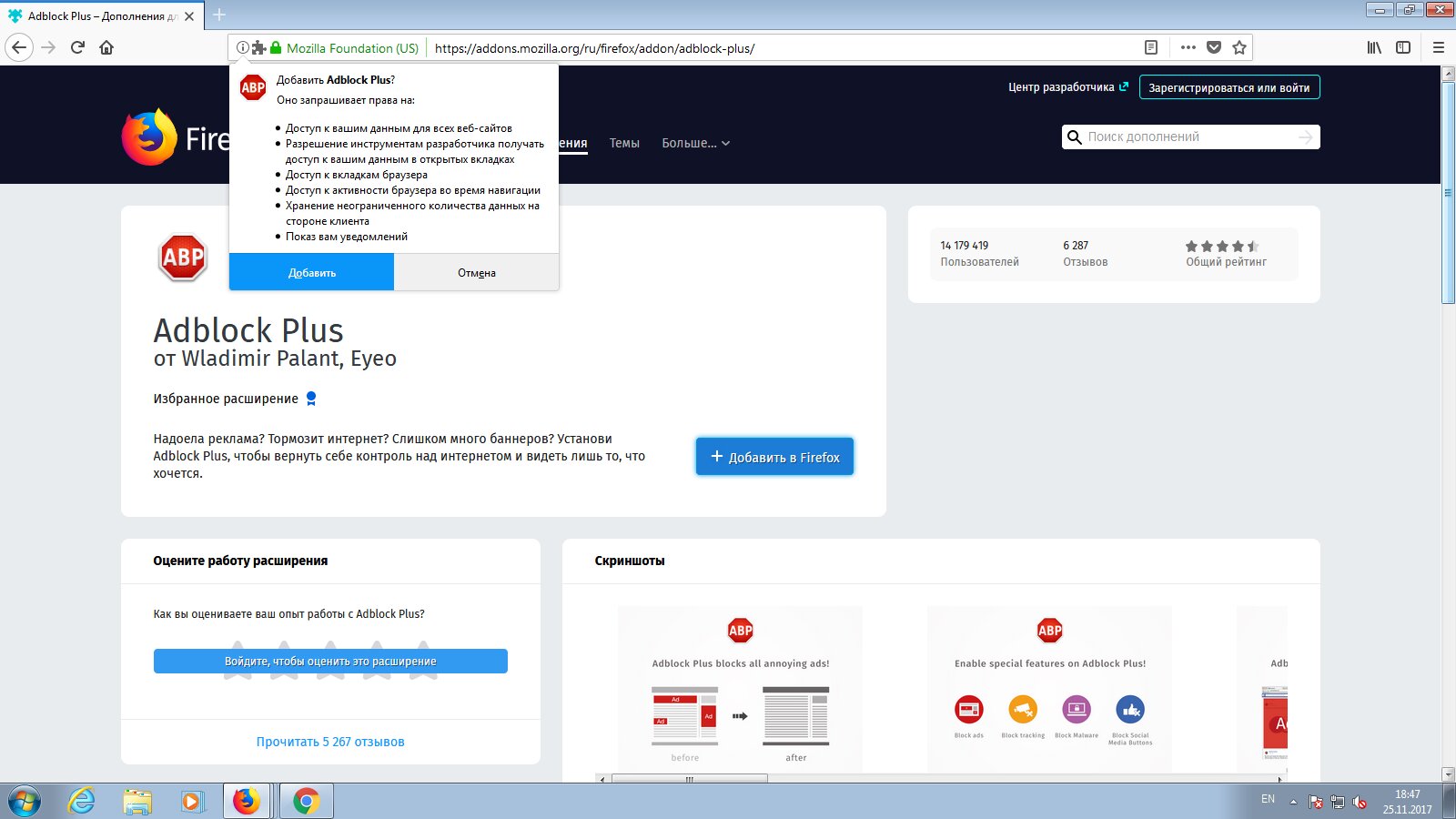 Разреши Adblock Plus все
Разреши Adblock Plus все
Adblock Plus распространяется бесплатно по лицензии GPLv3, но это не означает, что он не приносит прибыли своим хозяевам. Просто подходы к монетизации у разработчиков этого форка немного отличаются.
Созданная для продвижения блокировщика компания Eyeo делает ставку на белые списки. Они включены в настройках по умолчанию и содержат правила, разрешающие показ «некоторой ненавязчивой рекламы».
С 2011 года Eyeo взаимодействует с рекламодателями через платформу AAP — Acceptable Ads Platform. «Допустимая» реклама также может отображаться вместо вырезанной «недопустимой».
Разработчики Adblock Plus открыто заключают контракты с рекламными сетями, которые хотят добавить свой контент в белые списки. Официально они должны проходить проверку и гарантировать соответствие своей рекламы критериям допустимости, но эти критерии определяет сама Eyeo. Конечно, откровенно навязчивая реклама вряд ли пройдет модерацию даже за большое вознаграждение. Многолетняя репутация банально дороже разовой прибыли.
Некоторые владельцы веб-сайтов считают практику избирательной блокировки рекламы и ее замены на «правильную» схемой недобросовестной конкуренции. Вместо участия в программе AAP они подают иски в суд и порой даже выигрывают. К примеру, немецкий издательский дом Axel Springer добился через суд бесплатного добавления своих журналов в белый список Adblock Plus.
В нашем тесте Adblock Plus показал себя наравне с другими участниками, исправно вырезая рекламу. Однако некоторые сайты просто отказывались загружаться, пока мы его не отключим. Подробнее об этом смотри во врезке про adwall.
 С Adblock Plus вход запрещен!
С Adblock Plus вход запрещен!
Рынок блокировщиков
На данный момент самыми популярными решениями являются различные браузерные расширения, однако ими все не заканчивается. На картинке указаны основные, хотя, например, в Chrome Web Store можно найти еще сотню других.
В некоторых мобильных браузерах есть специальные опции для включения блокировки (например, Opera), некоторые изначально работают как браузеры – со встроенным блокировщиком рекламы и отслеживания (AdBlock Browser, Brave).В некоторых мобильных браузерах есть специальные опции для включения блокировки (например, Opera), некоторые изначально работают как браузеры – со встроенным блокировщиком рекламы и отслеживания (AdBlock Browser, Brave).
Отдельным списком можно выделить следующие инструменты:
-
VPN серверы с функцией блокировки рекламы;
-
DNS серверы с блокировкой рекламы
-
мобильные операторы с услугами блокировки рекламы.
Как составляются списки фильтров
Все блокировщики используют открытые списки небезопасных сайтов и источников назойливой рекламы. Их обновляют разные организации, каждая из которых руководствуется своими критериями для бана.
Обычно сайт или его отдельный компонент получают «черную метку» после жалоб пользователей на доконавшую рекламу или мошенничество. Потенциально опасным сайт считается, когда попадает на прицел облачной системы антивирусной проверки. Например, такой как или Norton Safe Web.
Перечень популярных черных списков с их кратким описанием доступен здесь. Они частично совпадают, поэтому перед использованием их требуется объединить, очистив от повторяющихся записей. AdAway и современные блокировщики делают это автоматически. Допустимо использование любого количества списков — главное, чтобы их формат совпадал.
Однако «допустимо» не означает «рекомендуется». Большинству пользователей хватает заданных по умолчанию двух-трех списков. Здесь нет смысла гнаться за количеством, поскольку длинный перечень блокируемых ресурсов замедляет работу браузера.
Гораздо важнее учитывать региональные особенности. Например, вряд ли пользователям из России будут актуальны списки назойливой рекламы, докучающей веб-серферам в Аргентине. На практике оказывается эффективнее применять дефолтные региональные списки и добавлять к ним свои единичные фильтры, чем пытаться сразу прикрутить как можно больше готовых.
Как заблокировать рекламу на планшетах и телефонах
Если вы знаете, что такое Root — смело читайте дальше. Если нет — изучайте. Для полной блокировки рекламы это обязательное условие.
Можно поставить программу AdBlock Plus и настроить интернет по инструкции, но без root-прав блокировка рекламы будет неполной.
Лучший вариант — установить AdBlock Plus, разрешить программе root-права (тогда все настройки программа сделает сама, без участия пользователя), затем поставить AdAway и загрузить списки блокировки оттуда. Совместное применение двух этих программ избавит вас от рекламы не только на страницах сайтов, но и в приложениях, играх.
Темная сторона волонтерства
За годы своего существования AdBlock научился не только блокировать отображение рекламных изображений. Как в классическом противостоянии Меча и Щита – усиление Щита приводит к усовершенствованию Меча: адБлок блокирует рекламу, рекламодатели ищут способы обойти это блокирование, адБлок создает новые методы блокирования, и так далее по кругу.
Современный сайт – давно уже не просто линейный HTML-код с картинками. Это сложный комплекс кодов, модулей, скриптов и так далее. Они используются для того, чтобы сайт выглядел и функционировал по-современному, а не просто был статическим набором информации. Но эти же технические средства позволяют организовать показ рекламы так, чтобы АдБлок на нее не реагировал. Тот, естественно, пытается предотвратить такие показы.
«Война» привела уже к «тройному витку» блокирования-деблокирования-блокирования: существует приложение «Анти-АдБлок Киллер», то есть, для борьбы с блокираторами самого АдБлока.
Итого, на данный момент AdBlock Plus умеет блокировать:
- изображения;
- фреймы;
- скрипты;
- элементы Flash;
- таблицы стилей.
И этот список постоянно расширяется, в том числе и на основании вышеупомянутых Правил (или Списков) – довольно запутанном командном коде, составляемом и пополняемом самими волонтерами проекта (как в Википедии). Как сказано на самом сайте AdBlock: «для фильтрации содержания и блокирования рекламы».
В результате, при достаточном опыте и упорстве, заблокировать можно что угодно: от упоминания бренда конкурента даже в текстах сайтов, до отображения, например, зеленого цвета в интерфейсе.
Учитывая, что «Списки» распространяются если не на все 14 млн пользователей, то на значительную часть из них – такие возможности дают (теоретический) шанс шантажа и недобросовестной конкуренции.
Плюсы и минусы
Ниже приведем список наиболее заметных преимуществ программы:
- Производится блокировка всех видов рекламы.
- Дополнительная защита от вирусов.
- Минимальные ресурсные требования делают работу программы абсолютно незаметной для процессора компьютера.
- Настройки интуитивно понятные и несложные.
- Оперативная настройка программы – полная установка и настройка — займет не более пяти минут, а уже через несколько часов будут заметны изменения в сторону удобства и повышения безопасности серфинга в Интернете.
Благодаря вышеописанным достоинствам программа была удостоена следующих наград:
- Журнал PC World поместил Adblock Plus в список 100 лучших продуктов 2007 года (95 место).
- В марте 2010 года на выставке CeBIT Adblock Plus был назван лучшим Open Source расширением для Firefox.
К немногочисленным недостаткам можно отнести следующее:
- Периодически обостряется взаимная нелюбовь с NoScript.
- Программа получает доступ к некоторой персональной информации пользователей, в частности, к истории посещений.
- Иногда утилита работает не совсем корректно, блокируя или часто перезагружая сайты, сомнительные, по мнению Adblock Plus, даже если таковыми не являются.
Где скачать дополнение для браузера
AdBlock Plus существует в виде расширений для разных браузеров:

Один из этих значков вам знаком, не правда ли?
Чтобы скачать и установить расширение для вашего браузера, пройдите по одной из ссылок (для каждого браузера своя страничка): Google Chrome, Mozilla Firefox, Internet Explorer, Opera, Safari, Yandex Browser.
После установки появится предложение включить дополнительные фильтры:
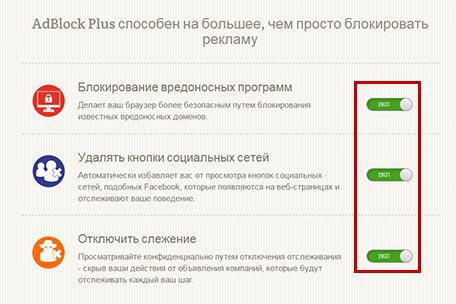
Отмечайте все — не ошибетесь. Кнопки «ОК» не будет — просто закройте страницу.
Затем заходите в настройки AdBlock Plus и снимайте галочку с пункта «Разрешить некоторую ненавязчивую рекламу». Вы не знаете, как зайти в настройки? Все очень просто:
- В Google Chrome кнопка меню справа — Дополнительные инструменты — Расширения — в пункте «AdBlock Plus» ссылка «Параметры».
- В Mozilla Firefox — кнопка меню — Дополнения — Расширения — Настройки.
- То же самое и в остальных браузерах.
Вся реклама, к сожалению, не заблокируется. Способов размещения рекламных блоков много, для всех правила не составить.
Первые шаги
Выбор правильного списка фильтров
As previously described, Adblock Plus requires filterlists to block ads. By itself, Adblock Plus can only see the webpage you are loading, but has to be «told» by the filterlist which elements to block. When you install Adblock Plus for the first time, it will automatically suggest a filterlist to you based on the language settings of your browser.
Существуют для основных списка фильтров: EasyList и Fanboy’s List. Эти два списка блокируют рекламу с самых популярных сайтов, но не блокируют рекламу на менее популярных местных сайтах. В этом случае, если вы, например, из России, то вам придется подписаться на местный русский список фильтров (в данном примере — RU AdList). Обзор всех списков находится здесь.
Важно заметить, что лучше не добавлять слишком много списков фильтров в Adblock Plus. Это замедлит ваш блокировщик рекламы, и следовательно, ваш браузер
Как правило, желательно не использовать похожие фильтры (т.е. выбрать, например, или EasyList ИЛИ только Fanboy’s List).
Вы также можете использовать списки фильтров для того, чтобы защитить себя от слежения, вирусов, кнопок социальных сетей и.т.д. Читайте больше об этом здесь.
Как добавить список фильтров
If you want to remove a filterlist again check out this tutorial.
В Firefox
В Firefox выберите «Firefox» >> «Add-ons» (на Mac OS X / Linux, выберите «Tools» из панели меню >> «Add-Ons»), что откроет менеджер аддонов Firefox.
На Mac OS X / Linux
В менеджере адд-онов под вкладкой «Extensions» вы найдете Adblock Plus:
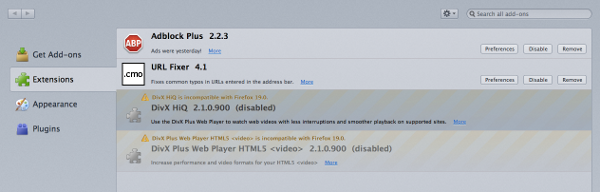
Пожалуйста, выберите «Preferences» для выбора профиля Adblock Plus, и нажмите на «Filter Preferences»:
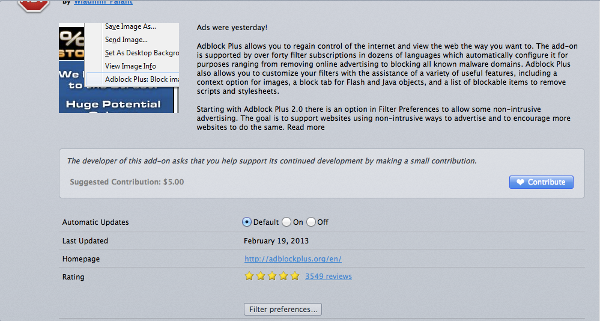
Это откроет меню настроек фильтров Adblock Plus:
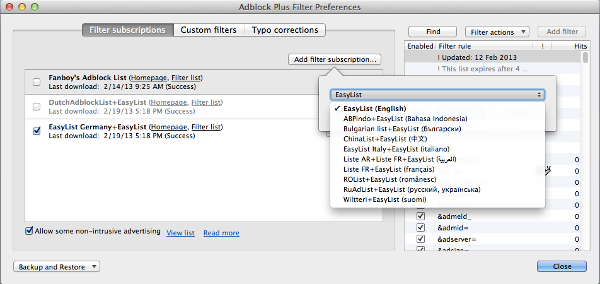
Пожалуйста нажмите «Add filter subscription» и затем откройте выпадающий список для добавления новых фильтров к подписке. Выберите список, на который вы хотели бы подписаться, и Adblock Plus включит эти фильтр ны по умолчанию. Это меню показывает только популярные и рекомендованные фильтры. Пожалуйста, нажмите сюда для доступа к остальным спискам фильтров.
В Google Chrome
Для добавления вашей подписки в Google Chrome, пожалуйста выберите «Settings» из меню в верхнем правом углу. Его можно найти по маленькому значку с тремя горизонтальными полосами:
В меню нажмите «Settings». Затем, перейдите на вкладку «Extensions» с левой стороны экрана. Это откроет окно расширений Google Chrome, где вы найдете Adblock Plus.
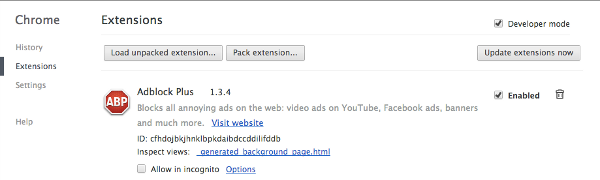
Под описанием, вы найдете ссылку «Options». Пожалуйста, нажмите на нее для открытия меню нашего блокиратора рекламы для Chrome:
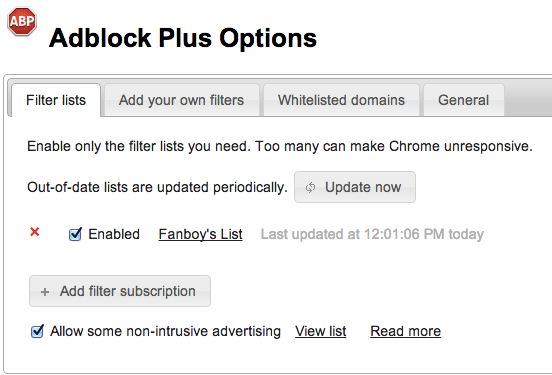
В меню настроек Adblock Plus вы увидите список всех установленных и включенных списков фильтров. Для добавления нового списка фильтров, выберите «Add filter subscription».
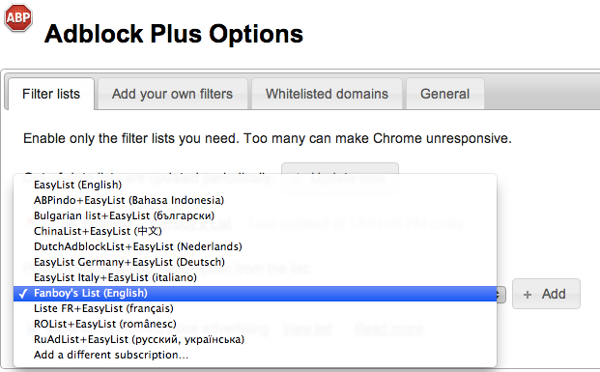
Это откроет список со всеми рекомендованными и популярными списками фильтров. Пожалуйста, выберите список, который вы бы хотели включить, и нажмите «Add». Если желаемого вами списка фильтров в списке нет, пожалуйста пройдите сюда.
В Opera
Для добавления нового списка фильтров в Opera, пожалуйста нажмите кнопку «Menu» (для Mac OS X / Linux, «Tools»), выберите «Extensions» >> «Manage Extensions» . Это откроет список всех установленных расширений, включая Adblock Plus:

Для доступа в меню настроек, пожалуйста нажмите на маленький значек с гаечным ключом с правой стороны. Это откроет меню «Adblock Plus Options» в котором вы сможете добавить ваши подписки.
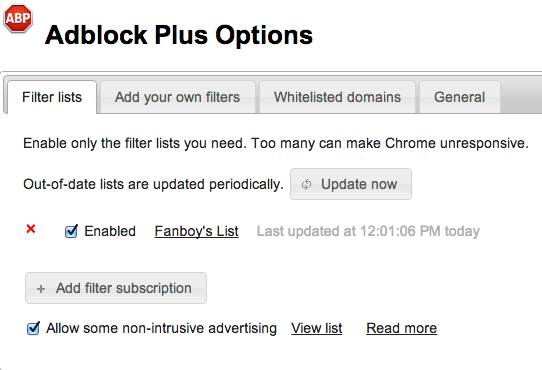
Нажмите «Add filter subscription» для доступа к выпадающему списку с рекомендованными и популярными списками фильтров.
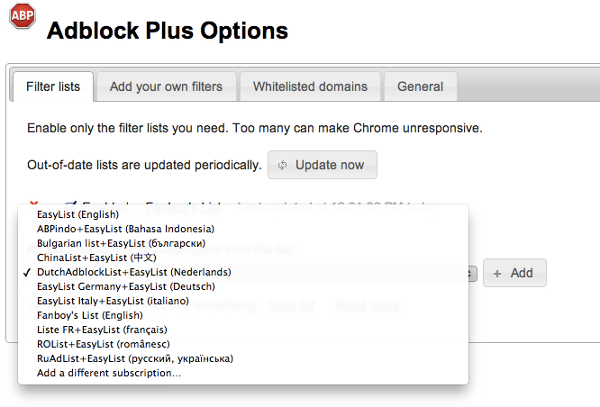
Здесь вы можете выбрать нужный список и нажать «Add».
На Android
На Android невозможно выбрать множественные списки фильтров. Для смены подписки на фильтры, пожалуйста откройте приложение Adblock Plus и выберите «Filter Subscription». Это откроет меню, в котором вы сможете изменить вашу подписку.
Многие сайты зависят от рекламных доходов и если вы часто посещаете сайт, вы можете захотеть разрешить его рекламу, при условии, что эта реклама не слишком раздражает. Чтобы сделать это, перейдите на этот сайт и нажмите стрелку рядом со значком Adblock Plus в панели инструментов. Из меню вы можете выбрать «Отключить на . » (отменить выбор можно ещё раз выбрав этот пункт меню).
Основные функциональные возможности программы
- обеспечение максимального уровня защиты от вирусных приложений, мошеннических атак и попыток слежения за пользователем в интернете;
- комфортность при работе в сети, благодаря блокировке и устранению назойливой рекламной информации;
- возможность проверки всех страниц, а также блокировки опасных ресурсов и сайтов;
- возможность экономии личного времени, средств и трафика, благодаря ускорению показателей загрузки страниц, которая происходит за счет мгновенной блокировки рекламы любого характера;
- возможность добавления сайтов в исключающий список;
- отключение защиты в случае возникновения такой необходимости;
- возможность просмотра сохраненной статистики, в которой отображается удаление всех рекламных баннеров;
- регулярное обновление программы на автоматическом уровне и др.
Улучшения и изменения, которые произошли в обновленной версии
В обновленной версии программы появилась функция, при помощи которой можно устанавливать расширения (пользовательские скрипты). Это позволяет увеличивать возможности работы с веб-сайтами. Также, в Adguard была улучшена система блокировки видео рекламы и добавлен удобный родительский контроль, в котором можно добавлять в отдельные списки, запрещенные и разрешенные сайты.
Усовершенствованы функции безопасного поиска и добавлена возможность защиты при помощи пароля. Кроме того, была оптимизирована и ускорена скорость помощника программы, и исправлены указанные пользователями проблемы и ошибки.
Adguard и аналоги
По сравнению со своими аналогами, к примеру, Ad Muncher, программа Adguard отличается большей скоростью работы, наличием оригинальной системы фильтров для фишинговых и вредоносных ресурсов, и имеет широкий дополнительный функционал. Однако, при работе с Adguard иногда могут возникать такие ситуации, когда реклама может блокироваться частично.
Как работает программа Adguard
Установка приложения достаточно проста и ничем не отличается от стандартных установочных процессов. После его запуска, пользователь увидит перед собой главное окно интерфейса, разделенное на две части: панель управления и информационная панель. В этом окне можно вызвать справку и воспользоваться основными функциями базового:
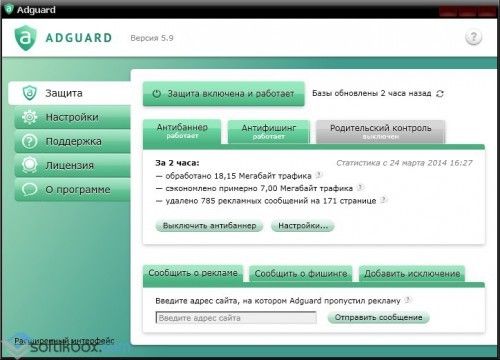 Основные функции Adguard
Основные функции Adguard
или расширенного интерфейса:
Расширенный интерфейс Adguard
В окне отображается краткая статистика:
 Краткая статистика Adguard
Краткая статистика Adguard
В программе есть пользовательский фильтр. Любой пользователь может корректировать правила фильтрации:
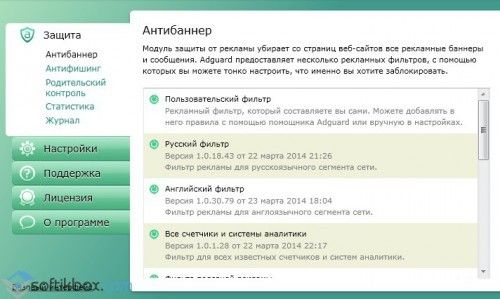 Антибаннер Adguard
Антибаннер Adguard
В подразделе «Статистика» можно увидеть информацию о трафике, заблокированных баннерах и вредоносных сайтах:
 Статистика Adguard
Статистика Adguard
В подразделе «Настройки» можно установить уровень защиты и осуществить остальные настройки.
 Настройки Adguard
Настройки Adguard
Adguard – многофункциональный фильтр, который предназначен для блокировки рекламы, экономии трафика, ускорения загрузки страниц и др.
Finis sanctificat media, или Цель оправдывает средства?
Помните, нами был сделан (https://2ip.ru/article/adblock/) призыв отключить АдБлок на нашем сайте? Месть «блокираторов» была быстрой. Сообщение с нашей просьбой уже на следующий день попало в правила для блокировки: https://hg.adblockplus.org/ruadlist/log?rev=2ip.ru.
Призыв отключить АдБлок – одна текстовая строка вверху страницы. Это не всплывающее окно на пол страницы, не мигающий огромный баннер, это было просто информационное сообщение администрации сайта своим посетителям. То есть, даже формально мы не попадали под то, с чем декларирует борьбу Сообщество АдБлока. Месть ради мести, борьба ради борьбы, средства важнее цели?
Не реклама, не внешняя ссылка, не картинка с Лексусом. Текстовое. Информационное. Сообщение.
Более того, после наших попыток исправить положение правкой верстки – «волонтер», видимо, следивший за результатами своих действий – внес новые изменения в «Списки», и строка (информационная! внутренняя!) опять была заблокирована.
Не знаем, как кому, но нам такая «цифровая диктатура» не очень, мягко говоря, по душе. Мы хотим сами определять, что можно, а что нельзя (с учетом общего Законодательства, конечно) публиковать на нашем (!) сайте. И решение, правильно ли мы поступили – может быть только за посетителями. Они голосуют «ногами» – если сайт не нравится, с него просто уходят. Но не решает за них кто-то анонимный, единолично и самовольно.
HTTPS фильтрация
Итак, есть еще один тип блокирования, когда вы устанавливаете к себе на устройство специальное приложение (например AdGuard). И взамен получаете рутовый сертификат AdGuard к себе на устройство, который позволяет перехватывать ваш HTTPS трафик еще до того, как он попал в браузер и вырезать оттуда рекламу. (А может и не только рекламу).
Как по мне, способ очень экстремальный и экстравагантный, доверять кому-то весь свой трафик я не готов.
Нейронные сети для блокирования рекламы GCNN
Одним из развивающихся направлений по блокировке рекламы с помощью нейронных сетей являются, которые уже с некоторыми оговорками можно запускать и на клиенте с помощью. Поэтому давайте рассмотрим примерную схему работы.Итак, в качестве входных данных для нейронной сети выступает часть DOM модели исходного веб-сайта.
Например возьмем следующую простую DOM структуру.
Начнем с верхнего HTML элемента и вычислим все его соседние элементы. В последствии необходимо будет пройтись по всем элементам.
Затем нам необходимо составить вектор фич для каждого элемента. В качестве примера можно использовать любые свойства элементов. Например, мы обозначили, что элемент с типом div обозначается числом 29 и т.д. Тоже самое повторяет с названиями атрибутов у элементов, возможно, их размерами и т.д.
Затем с помощью любого подходящего алгоритма, например, вычисление среднего или поиск максимума, получаем среднее по выборке соседних векторов фич элементов.
После этого полученные значения попадают в обученную нейронную сеть, которая на входе имеет количество нейронов, соответствующее размерности вектора после получения среднего. Может иметь любое количество скрытых слоев, и на выходе иметь несколько коэффициентов, которые нам пока ни о чем не говорят.
Но конечно же, вся мощь открывается после того, как мы создадим несколько подобных слоев. Это необходимо, чтобы наша нейронная сеть ориентировалась не только на первых соседей заданного элемента, но и смотрела глубже, в зависимости от того, как мы хотим ее обучить.
На втором слое в нашем примере, будет происходить все то же самое, за исключением того, что входом для сети будут коэффициенты, полученные на первом слое.
В конце концов, мы должны получить какой-то конечный коэффициент, позволяющий нам говорить о наличие или отсутствии в данном элементе рекламы.
Способы настройки AdBlock
Плагин Эдблок для Яндекс браузера не всегда блокирует всю рекламу, вызывая определённый дискомфорт. Иногда приходится собственноручно изменять настройки, чтобы убрать отдельную рекламу.
Способы настройки:
- Добавляем новые элементы фильтров. Если сайт научился обходить блокировку, можем вручную добавить подходящий фильтр. Чтобы выключить определённую рекламу, нажимаем правой кнопкой мыши по элементу, наводим на пункт AdBlock и выбираем «Блокировать эту рекламу». Подобным образом можем удалить любой элемент страницы навсегда. В ADP подобной функции нет. Также можно блокировать рекламу по URL-адресу, перейдя в настройки расширения, на вкладке «Настройка» есть соответствующая строка;
- Отключаем «приемлемую рекламу». Расширение оставляет небольшую часть рекламы для поддержки сайтов, но и её можем отключить:
- Нажимаем на иконку модуля и выбираем «Настройки».
- В пункте «Списки фильтров блокировки рекламы» убираем выделение возле «Приемлемая реклама».
- Переходим на вкладку «Общая» и снимаем флаг с «Разрешить некоторую ненавязчивую рекламу».
- Подключаем новые фильтры. Делаем клик правой кнопкой мыши по изображению расширения (справа от Умной строки) и выбираем «Настройки». В разделе «Списки фильтров» в графе «Другие списки фильтров» выбираем подходящие элементы. Чтобы остановить показ рекламы, можем добавить собственный фильтр или подключить список любого разработчика, указав ссылку на него в разделе «Пользовательские списки фильтров»;
- Ускоряем загрузку страниц. Новая функция расширения – кэширование данных, она ускоряет работу браузера на сайтах, которые используются чаще всего. Как включить:
- Делаем ПКМ по аддону и выбираем «Настройки».
- Идём на страницу «Общая» и активируем «Разрешить локальное кэширование содержимого для популярных библиотек сайтов».
Почему стоит использовать АдБлок для Яндекс браузера
Расширение приобрело популярность, так как стало первооткрывателем в сфере блокировщиков. С AdBlock началась тенденция устанавливать блокираторы рекламы. Изначально дополнение выпускалось в Mozilla Firefox, а немного позже в Google Chrome и Яндекс браузере.
Какие преимущества приносит расширение:
- Возможность блокировать практически всю рекламу;
- Несколько списков настроек для фильтрации контента;
- Способность блокировать различные виджеты на страницах: соцсети, окно «Задать вопрос» и т.п.;
- Блокирует всплывающие окна на странице;
- Защищает от вирусов и вредоносных приложений;
- Предотвращает заработок на майнинге криптовалюты через наш браузер;
- Имеет регулярные обновления фильтров;
- Обладает огромной аудиторией. Плагином пользуются сотни миллионов пользователей, от чего можно быть уверенными в безопасности самого аддона.
Адд Блок для Яндекс обозревателя имеет массу положительных сторон, поэтому установить расширение рекомендуем большинству пользователей, особенно при слабой производительности компьютера или скорости сети.
Важно! Реклама – это единственный способ заработка у большинства информационных сайтов. После массовой установки блокировщиков сильно упали заработки ресурсов и некоторые вебмастера отказываются от дальнейшего развития сайтов
Чтобы поддержать владельцев ресурсов и их развитие, в АдБлокере для Yandex browser устанавливается фильтр «Приемлемая реклама». Плагин-очиститель оставляет малую часть ненавязчивой рекламы. Вручную в настройках возможно установить полную блокировку всего рекламного контента.
Заключение
Благодаря Adblock Plus вы сможете не отвлекаться на рекламу и иные элементы, которые порой вылезают на экран неожиданно, блокируя нужный вам контент. Даже в случае, если вы настроите фильтры блокировки, при необходимости буквально в одни клик вы сможете их отключить не только на конкретном сайте, но и на конкретной странице. Для того, чтобы получить доступ к таким возможностям, достаточно скачать Adblock Plus бесплатно.
| Категория: | Компоненты и дополнения, Система |
| Разработчик: | Eyeo GmbH |
| Операционная система: | Windows 7, Windows 8, Windows 8.1, Windows 10, Vista, Windows XP, Android, iOS |
| Распространяется: | бесплатно |
| Размер: | 10 Мб |
| Интерфейс: | английский, русский |








![Adblock plus для internet explorer - нет рекламе! [обзор]](http://souz-market.ru/wp-content/uploads/2/4/8/24809b225a92bfc5dd8ab92303f0131a.jpeg)